win10的独特功能和性能有哪些
我们在更新win10操作系统之前,有些小伙伴想要知道windows10有哪些特色自带的好用功能。据小编所知win10自带的小功能包括有剪切板、截图功能、任务视图的切换,还有虚拟桌面等等。具体内容就来看下小编是怎么说的吧~希望可以帮助到你。

win10的独特功能和性能有哪些
win10有剪切板、截图功能、录屏功能、任务视图切换、虚拟桌面、常用快捷键、切换桌面、滑屏关机八个功能。
win10自带的特色功能介绍:
一、剪切板
开启姿势:同时按Win+V出现剪切板界面,然后点击按钮
接着复制下再按Win+V查看您的剪贴板历史记录并粘贴其中的内容。
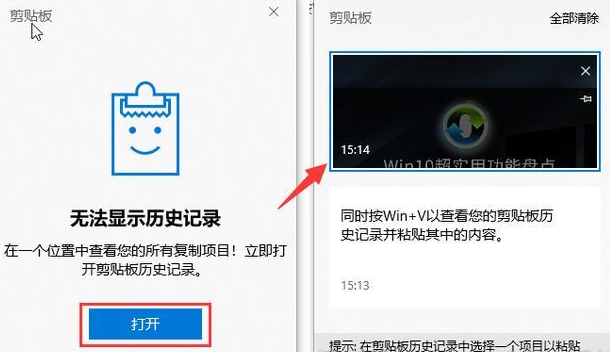
二、截图功能
开启姿势:同时按Shift+Win+S通过鼠标右键框选截图区域,完成后在word文档粘贴即可。
其中有三个截图方式可选,矩形剪辑、任意形状剪辑、以及全屏剪辑。
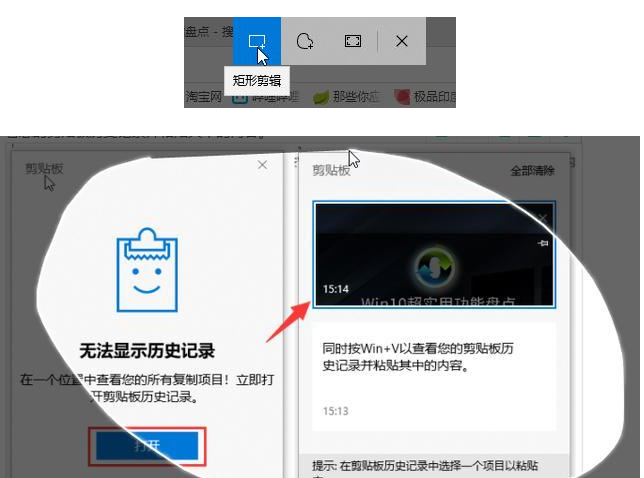
三、录屏功能
开启姿势:同时按Win+G开启录屏(需要唤醒这个功能,到xbox游戏开启)。
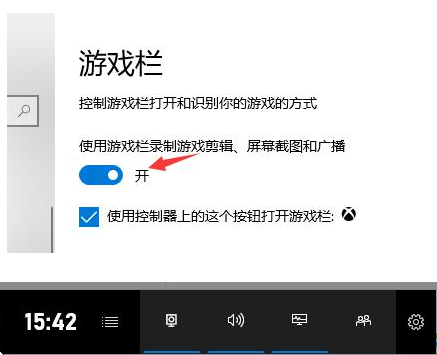
四、任务视图切换
开启姿势:按住Alt不放,不断的按Tab键进行切换。
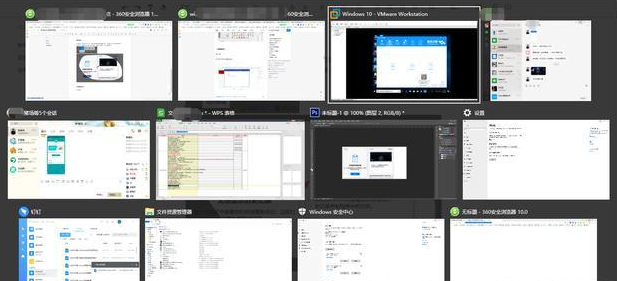
五、虚拟桌面
开启姿势:同时按Win+Ctrl+D键新建桌面

六、切换桌面:Ctrl+Win+左右方向键
关闭当前虚拟桌面:Win+Ctrl+F4
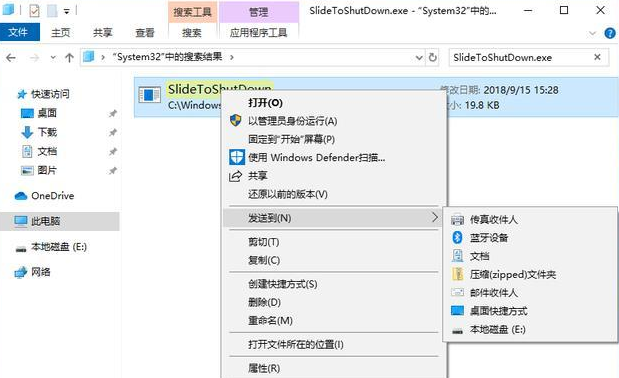
七、常用快捷键
Win+D 返回桌面
Win+L 进入锁屏
Win+R 打开运行对话框
Win+E 打开我的电脑
Win+I 打开设置
ALT+F4 关闭任务/关机
Ctrl+Alt+Del 快速打开任务管理器
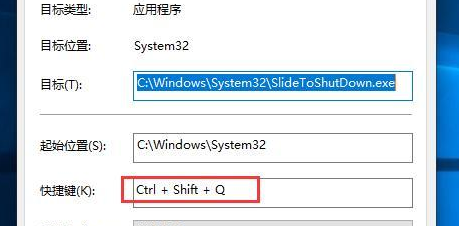
八、滑屏关机
开启姿势:
1、C:WindowsSystem32 文件夹里面找到SlideToShutDown.exe文件
2、然后右击创建快捷方式到桌面或者其他位置
3、鼠标右击更改属性修改,根据自己喜欢设置
4、接着双击SlideToShutDown.exe或者按快捷键Ctrl+Shift+Q,看下面的效果图,炫酷吧。

更多win10功能相关信息:
>>>win10最新版本1903新功能
>>>win10最新版本1909新功能有哪些
>>>Win10怎么开启体验共享功能
以上是win10的独特功能和性能有哪些的详细内容。更多信息请关注PHP中文网其他相关文章!

热AI工具

Undresser.AI Undress
人工智能驱动的应用程序,用于创建逼真的裸体照片

AI Clothes Remover
用于从照片中去除衣服的在线人工智能工具。

Undress AI Tool
免费脱衣服图片

Clothoff.io
AI脱衣机

Video Face Swap
使用我们完全免费的人工智能换脸工具轻松在任何视频中换脸!

热门文章

热工具

记事本++7.3.1
好用且免费的代码编辑器

SublimeText3汉化版
中文版,非常好用

禅工作室 13.0.1
功能强大的PHP集成开发环境

Dreamweaver CS6
视觉化网页开发工具

SublimeText3 Mac版
神级代码编辑软件(SublimeText3)
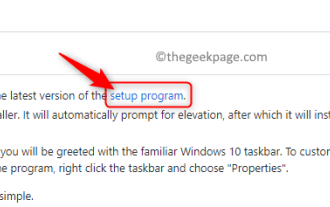 如何在 Windows 11 中将快速启动工具栏添加到任务栏
Apr 14, 2023 pm 02:31 PM
如何在 Windows 11 中将快速启动工具栏添加到任务栏
Apr 14, 2023 pm 02:31 PM
在 Windows 10 和 Windows 11 中,快速启动工具栏位于任务栏(系统托盘之前),帮助用户打开或启动经常访问的文件、文件夹、应用程序等。这是 Windows 10 的原生功能,允许用户创建自定义工具栏来访问文件、文件夹和应用程序。但是,在 Windows 11 中,用户无法使用此功能。但是,可以创建和添加快速启动工具栏以访问从 Windows 11 PC 的系统托盘定期访问的文件、文件夹和应用程序。您是否希望在 Windows 11 系统上使用快速启动工具栏,然后继续阅读这篇文章
 解决Win10切换窗口卡顿的方法
Jan 13, 2024 am 10:33 AM
解决Win10切换窗口卡顿的方法
Jan 13, 2024 am 10:33 AM
win10系统是最新款系统,很多的软件可能还和他不是很适配,新的系统安装包也可能有着很多bug以至于出现问题,下面就给大家教学一下如何解决切换窗口卡顿的问题。win10系统如何解决无法切换输入法1、点击“开始”按键,打开“控制面板”2、点击“卸载程序”3、点击左侧窗口“查看已安装的更新”4、找到“windows更新包KB3033889”卸载它然后重新启动即可
 windows11安全中心怎么关闭
Mar 20, 2024 am 10:34 AM
windows11安全中心怎么关闭
Mar 20, 2024 am 10:34 AM
三种方法:1、服务管理法、系统设置法和修改注册表法。服务管理法通过在服务窗口中将“Security Center”的启动类型改为禁用来关闭安全中心。2、系统设置法通过在 Windows 安全中心设置中关闭实时保护和其他保护功能来禁用安全中心。3、修改注册表法则通过修改注册表中的“DisableAntiSpyware”键值来关闭安全中心。
 如何在Windows 11的文件资源管理器中删除启动备份
Feb 18, 2024 pm 05:40 PM
如何在Windows 11的文件资源管理器中删除启动备份
Feb 18, 2024 pm 05:40 PM
如果您希望在Windows11的文件资源管理器中隐藏“开始备份”选项,以下是您可以采取的方法。有多种途径可用于在文件资源管理器中禁用或隐藏启动备份选项,我们将简要列出一些方法,帮助您快速完成这项任务。在开始之前,您需要了解这个选项与OneDrive密切相关。一旦您打开某个库文件夹(比如Document、Pictures、Music等),它会立即显示在文件资源管理器的路径中。如何在Windows11的文件资源管理器中删除启动备份要在Windows11的文件资源管理器中删除启动备份,请按照以下方法操
 win10安全中心服务被禁用解决方案
Jul 16, 2023 pm 01:17 PM
win10安全中心服务被禁用解决方案
Jul 16, 2023 pm 01:17 PM
安全中心服务是win10系统内置的电脑防护作用,能够实时保护电脑安全,可是有些客户在开机的时候碰见了安全中心服务被禁用的状况,怎么办呢?很简单,你可以打开服务面板,找到SecurityCenter项,以后右键打开它的属性窗口,将启动种类设定为自动,以后再点击一下启动就能够再次开启这个服务了。win10安全中心服务被禁用怎么办:1、按“Win+R”开启“运作”窗口。2、随后输入“services.msc”指令后按回车3、随后在右边窗口中找到“SecurityCenter”一项,双击此项开启其属性窗
 win11快速启动有必要关闭吗
Jun 29, 2023 pm 03:10 PM
win11快速启动有必要关闭吗
Jun 29, 2023 pm 03:10 PM
win11快速启动有必要关闭吗?win11的快速启动可以帮助用户快速完成电脑开机,十分方便。但是也有不少用户认为正常启动比起快速启动,更能让电脑硬件进行充分休息。那么win11的快速启动和正常启动模式到底有什么区别呢?快速启动功能有必要进行关闭吗?今天小编就来给大家详细说明一下吧。win11快速启动和正常启动区别介绍快速启动就是你的电脑没有实现根本意义上的关机。电脑在关机或者休眠后,计算机的内存是无法存储文件的,所以电脑会将内存中的所有内容保存到硬盘中,生成一个指定的文件,而在唤醒休眠或者再次开
 windows安全中心怎么关闭
Mar 12, 2024 pm 04:28 PM
windows安全中心怎么关闭
Mar 12, 2024 pm 04:28 PM
关闭windows安全中心的方法:1、通过服务管理器关闭Windows安全中心服务;2、通过组策略编辑器关闭Windows Defender防病毒功能;3、通过设置应用关闭Windows安全中心。
 如何在Windows 11中关闭安全中心
Mar 28, 2024 am 10:21 AM
如何在Windows 11中关闭安全中心
Mar 28, 2024 am 10:21 AM
Windows11是微软公司最新推出的操作系统版本,相比之前的版本,Windows11对系统安全性进行了更为严格的管理和监控,其中一个重要的功能就是安全中心。安全中心可以帮助用户管理和监控系统的安全状态,确保系统不受恶意软件和其他安全威胁的侵害。虽然安全中心对于保护系统安全很重要,但有时候用户可能因为个人需求或其他原因希望关闭安全中心。本文将介绍如何在W






